Google Görevler Nasıl Kullanılır - Başlangıç Kılavuzu
Verimliliğinizi artırmak için özel olarak tasarlanmış çok sayıda görev yönetimi uygulaması var. (task management apps)Ancak, görevlerinizi takip etmek için her zaman yeni bir uygulamaya ihtiyacınız yoktur. Bazen basit bir yapılacaklar listesi yeterlidir.
"Daha basit, daha iyi" olduğuna inanıyorsanız, Google Görevler(Google Tasks) sizin için doğru seçimdir. Muhtemelen zaten kullandığınız iki uygulama olan (Google Calendar—two)Gmail ve Google Takvim'de yerleşik olduğundan, onu yüklemeniz ve kullanmaya alışmanız gerekmez. Google Görevler(Google Tasks) ve bundan en iyi şekilde nasıl yararlanabileceğiniz hakkında bilmeniz gereken her şey burada.
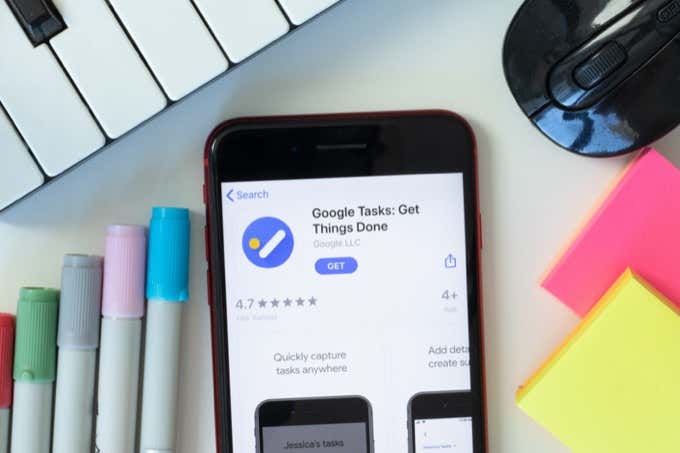
Google Görevleri Nelerdir? (What Are Google Tasks? )
Google Görevler(Google Tasks) , Google'ın elle yazılmış yapılacaklar listenizin dijital versiyonudur. Tamamlamanız gereken tüm görevlerin yanı sıra buna metin notları ve hatırlatıcılar ekleme olanağını içeren bir dijital kontrol listesi hayal edin. Özetle Google Görevler(Google Tasks) budur .
Google Görevler ve Google Keep(Google Tasks vs. Google Keep)
Google Keep'e(Google Keep) zaten aşina iseniz , Google Görevler'in(Google Tasks) nasıl farklı olduğunu merak ediyor olabilirsiniz . Bir Google Keep yapılacaklar listesi aynı amaca hizmet edebilirken, her iki Google uygulaması da görev yönetimine farklı yaklaşımlarla farklı kullanıcılara hitap eder.
Google Keep

- Google Dokümanlar(Google Docs) ile çalışmak için daha fazla zaman harcayan kullanıcılar için daha iyi bir seçim
- (Great)Görevlerini görselleştirmeyi tercih edenler için harika
- Yapılacaklar listelerinize medya dosyalarının yanı sıra resimler, web sayfaları, notlarınız için transkripsiyon ve daha fazlasını içeren metinler eklemenize olanak tanır
Google Görevleri(Google Tasks)
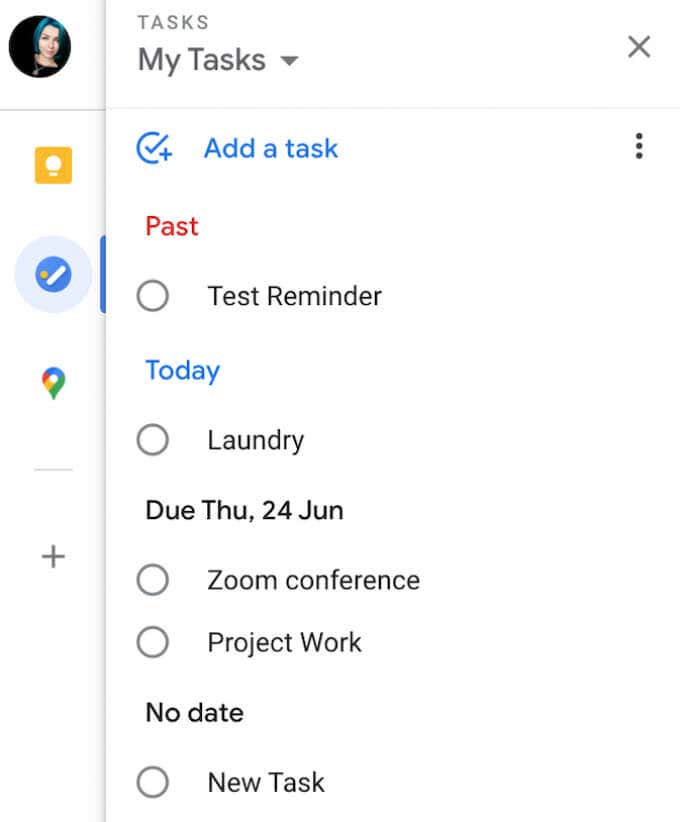
- Gmail ve Google Takvim(Google Calendar) ile daha iyi bir entegrasyon sunar
- Dikkatinizi işinizden uzaklaştırmayan minimalist bir tasarımı tercih edenler için daha iyi bir seçim
- Yalnızca metin içeren kontrol listelerine izin verir
Google Görevlerine Nasıl Erişilir(How to Access Google Tasks)
Google Görevler'i(Google Tasks) tarayıcınızda, bilgisayarınızda ve akıllı telefonlarda kullanabilirsiniz .
Bir mobil cihazda, iOS(iOS) ve Android için özel bir (Android)Google Görevler(Google Tasks) uygulamasını indirebilirsiniz . Akıllı telefonunuzdaki Google Görevler(Google Tasks) ile nerede olursanız olun ve ne yapıyor olursanız olun yapılacaklar listelerinize erişebilirsiniz.

Masaüstünde, tarayıcınızda Google Görevler'i(Google Tasks) kullanabilirsiniz . Gmail ve Google Takvim'de(Google Calendar) yerleşik olarak bulunur . Her iki uygulamada da bir şekilde gizli olduğundan , Gmail ve Google Takvim'de (Google Calendar)Google Görevler'e(Google Tasks) nasıl erişeceğiniz aşağıda açıklanmıştır .
- Tarayıcınızda Gmail veya Google Takvim'i(Google Calendar) açın .
- Hesabınıza giriş yapın.
- Ekranın sağ tarafındaki kenar çubuğunu bulun ve Görevler(Tasks) öğesini seçin .
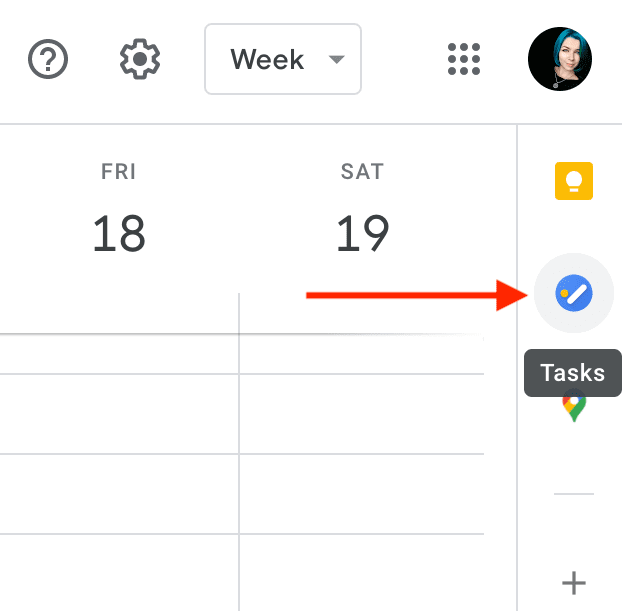
Google Görevlerini(Google Tasks) tam ekran modunda görüntülemek için ücretsiz Google Chrome uzantısı Tam Ekran for Google Görevler'i(Full Screen for Google Tasks) yükleyebilir ve kullanabilirsiniz . Google Görevler'i(Google Tasks) yeni bir sekmede açar ve görevlerinizi tam görünümde yönetmenize olanak tanır.
Google Görevler Nasıl Kullanılır? (How to Use Google Tasks )
Google Görevler(Google Tasks) , minimalist bir tasarıma ve basit bir dizi özelliğe sahiptir. Listeler oluşturmanıza, bunlara görev ekleyip çıkarmanıza, hatırlatıcılar eklemenize ve görevlerinizi diğer kullanıcılarla paylaşmanıza olanak tanır.
Google Görevlere Görevler Nasıl Eklenir? (How to Add Tasks to Google Tasks )
Google Görevler'i(Google Tasks) kullanmaya başlamak için uygulamayı tarayıcınızda veya akıllı telefonunuzda açın.
Görev ekle'yi(Add a task) seçin ve görevinizin başlığını yazın. Ayrıntılar(Details) altında görevinize notlar da ekleyebilirsiniz . Görevinizi kaydetmek için Enter tuşuna basın. Geri dönüp görevinizi daha sonra düzenleyebilirsiniz.

Daha küçük parçalara bölmek istediğiniz büyük bir görevse, görevinizin sağ tarafındaki Menüyü aç'ı ve ardından Alt görev (Open menu)ekle'yi(Add a subtask) seçin . Görevinize istediğiniz kadar alt görev ekleyebilirsiniz.

Google Takviminize Google Görevleri Nasıl Eklenir?(How to Add Google Tasks to Your Google Calendar)
Google Görevleriniz , (Google Tasks)Gmail ve Google Takvim(Google Calendar) ile otomatik olarak senkronize edilir . Görevlerinizin Google Takviminizde(Google Calendar) görünmesini sağlamak için görevi oluştururken veya düzenlerken bir tarih ve saat eklemeniz gerekir.
Görevi seçin, ardından görevi tamamlamanız gerektiğinde Date/timeSayfayı yenileyin ve görevin seçtiğiniz zaman aralığında Google Takvim'de(Google Calendar) göründüğünü göreceksiniz .

Tarih ve saat eklerken, görevinizi her gün, her hafta, her ay veya her yıl yinelenecek şekilde ayarlayabilirsiniz. Google Görevler'de(Google Tasks) yinelenen bir görev oluşturmak için Görev ekle(Add a task) > Date/time > Tekrarla(Repeat) yolunu izleyin . Yinelenen göreviniz için zaman aralığını seçin ve Tamam'ı seçin(Ok) .

Google Görevler'i (Google Tasks)Gmail , mobil uygulama veya bir Chrome uzantısı kullanarak açmış olsanız bile, görev Google Takvim'de(Google Calendar) otomatik olarak görünecektir .
Görevlerinizi Nasıl Düzenlersiniz?(How to Organize Your Tasks)
Google Görevler'deki(Google Tasks) yapılacaklar listenize birkaç başlık ekledikten sonra bunları düzenlemeye başlayabilirsiniz. Google Görevler(Google Tasks) , farklı projeler için birden çok liste oluşturmanıza olanak tanır.
Yeni bir görev listesi oluşturmak için Google Görevler'i açın ve (Google Tasks)Görevlerim(My Tasks) altındaki açılır menüyü açın . Ardından Yeni liste oluştur(Create new list) öğesini seçin .

Görevlerinizi düzenlemenin başka bir yolu, önce hangi görevi tamamlamanız gerektiğini hatırladığınızdan emin olmak için onları hareket ettirmektir. Google Görevler(Google Tasks) listelerinde görevlerinizi yeniden düzenlemek basittir. Bir görev seçin ve yukarı veya aşağı sürükleyin. Alt görevleri olan görevlerin sırasını değiştirmeye karar verirseniz, bunu da yapabilirsiniz.
Ayrıca, alt görevleri ana görev listesine sürükleyerek bağımsız görevlere dönüştürebilirsiniz.
Önce yaklaşan görevleri görmeniz gerekiyorsa, bunu Google Görevler'deki Sırala ayarını değiştirerek yapabilirsiniz.(Sort by)
En son görevler en üstte gösterilecek şekilde görevlerinizi son tarihlerine göre sıralamak için Diğer(More) > Sırala(Sort by) > Tarih'i(Date) seçin . Orijinal siparişe geri dönmek için Diğer(More) > Sıralama ölçütü(Sort by ) > Siparişim(My Order) 'i seçin .
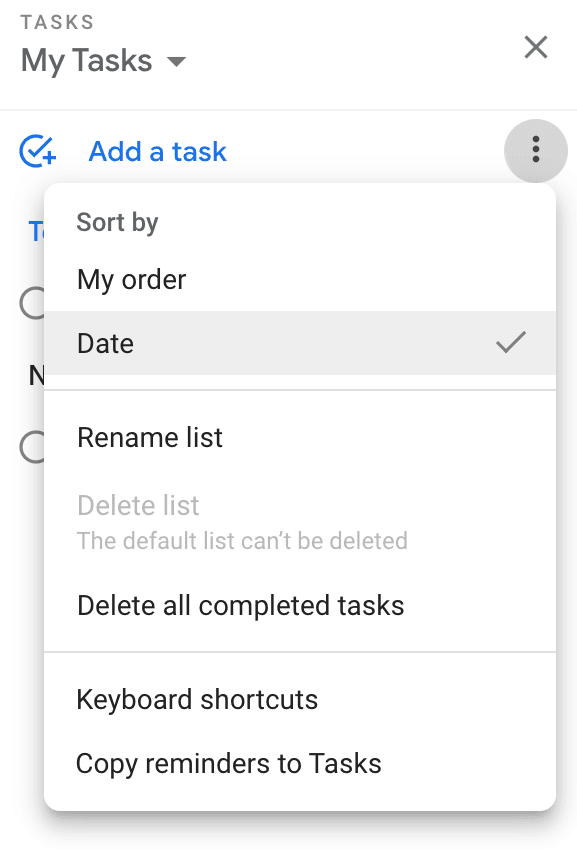
Google Görevler'e Hatırlatıcılar Nasıl Eklenir?(How to Add Reminders to Google Tasks)
Google Görevler(Google Tasks) , görevleri Google Takviminize(Google Calendar) otomatik olarak eklediğinden, normal bir takvim etkinliği gibi e-posta bildirimleri alırsınız.
Google Takvim'de (Google Calendar)Hatırlatıcıları(Reminders) kullandıysanız ve şimdi Google Görevler'i(Google Tasks) de kullanmaya başladıysanız, kolaylık sağlamak için bunları aynı yerde tutmak mantıklıdır.
Google Görevler(Google Tasks) > Görevlerim(My Tasks) (veya başka bir görev listesi) > Diğer(More) (sağ taraftaki üç dikey nokta) > Hatırlatıcıları Görevler'e kopyala(Copy reminders to Tasks) yolunu izleyerek Takvim (Calendar) Hatırlatıcılarınızı (Reminders)Google Görevler'e(Google Tasks) kolayca aktarabilirsiniz .

Hatırlatıcıları Görevlere(Tasks) aktarmak isteyip istemediğinizi soran onay kutusunu göreceksiniz . Devam(Continue) > Hatırlatıcıları içe aktar'ı(Import reminders) seçin .

Ardından, hatırlatıcıları Google Görevler(Google Tasks) ve Google Takviminizde(Google Calendar) tutmayı veya kopyalandıktan sonra Takviminizden silmeyi seçebilirsiniz.
Google Görevlerinizi Oluşturun ve Paylaşın (Create and Share Your Google Tasks )
Yapılacaklar listelerinizi Google(Google Tasks) Tasks'ta paylaşmak için yerleşik bir seçenek yoktur , ancak bunu TasksBoard uygulamasını kullanarak yapabilirsiniz .

TasksBoard , Google Görevler(Google Tasks) listelerinizi bir görev panosu biçiminde görüntülemenize, listelerinizi Google E-(Google Spreadsheet) Tablo'ya aktarmanıza ve görev listelerinizi başkalarıyla paylaşmanıza olanak tanıyan bir Google Görevler(Google Tasks) masaüstü uygulamasıdır .
Google Görevler'i(Google Tasks) daha önce kullandınız mı ? Değilse, görev yönetimi uygulamanız nedir ve onu seçmenize ne sebep oldu? Aşağıdaki yorumlarda deneyiminizi görev yöneticileriyle paylaşın.
Related posts
Bir Google Form Nasıl Yapılır: A Complete Guide
Google Cloud Print – Eksiksiz Bir Kılavuz
Çarpıcı Google Slaytları Oluşturmak İçin Hızlı Kılavuz
G Suite Nedir ve Nasıl Başlanır?
Google Sheets Drop Down Listelerini Nasıl Kullanılır
için Inbox Zero içinde Gmail Nasıl Gidilir
Google Drive'da Business Card Nasıl Yapılır?
Tüm e-postaları bir kerede Gmail'den silebilir misiniz?
Shapes içinde Google Docs Ekleme
Kullanım It için Google App & How Nedir
Google Maps'de birden fazla Stops nasıl kullanılır?
Google Analytics bir Metric and Dimension Nedir?
Default Google Account Nasıl Değiştirilir
Sıralama veya Google Tablolar'daki Color tarafından Filter nasıl
Google SafeSearch Off çevirin nasıl
Neden Does Chrome Have So birçok işlem çalışıyor?
YouTube Algorithm Work nasıl?
Private Emails Gmail'de nasıl gönderilir
Android için Google Messages App'e bir bakış. Herhangi bir Good mi?
Google My Activity: Neden Gerekir Bakımı
